0x80070008: Como corrigir este erro de atualização do Windows
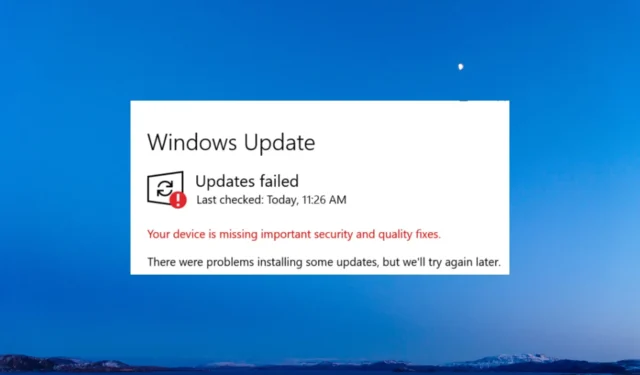
O erro 0x80070008 do Windows Update ocorre quando o sistema operacional falha na atualização e geralmente é acompanhado pela mensagem: ERROR_NOT_ENOUGH_MEMORY, O sistema está sem memória. Vamos ver por que isso está acontecendo e como corrigir o erro 0x80070008 do Windows Update.
Por que recebo o erro 0x80070008 ao atualizar o Windows?
Existem muitas razões pelas quais o erro 0x80070008 ocorre, mas mencionaremos as mais importantes:
- Memória insuficiente – Como sugere a mensagem, não há memória suficiente para instalar a atualização.
- Problemas de conexão – Se você tiver uma conexão ruim com a Internet, a atualização não será baixada corretamente e você receberá o código de erro 0x80070008.
- Espaço em disco insuficiente – Você pode ficar sem espaço na unidade do sistema, então a atualização não pode ser baixada corretamente.
- Corrupção de arquivos do sistema – Se o sistema tiver arquivos corrompidos , o erro 0x80070008 ocorrerá.
Agora que sabemos o que estamos enfrentando, vamos corrigir esse problema usando as soluções abaixo.
Como corrijo o erro 0x80070008 do Windows Update?
Antes de ir para a solução de problemas mais complexa, vamos realizar algumas ações preliminares que podem resolver o problema mais rapidamente:
- Tente liberar algum espaço em disco e feche todos os aplicativos que você não precisa no momento e tente instalar a atualização novamente.
- Reinicie o roteador e tente baixar e instalar a atualização posteriormente.
- Reinicie o seu PC. Às vezes, todos os problemas podem ser resolvidos por esta simples ação.
Se nenhuma dessas ações corrigiu o problema, comece a aplicar as soluções abaixo para corrigir o erro 0x80070008.
1. Esvazie as pastas SoftwareDistribution e catroot2
- Clique no botão Iniciar , digite cmd e selecione Executar como administrador nos resultados.
- Digite o seguinte comando para parar o Windows Update Service e pressione Enter para executá-lo:
net stop wuauserv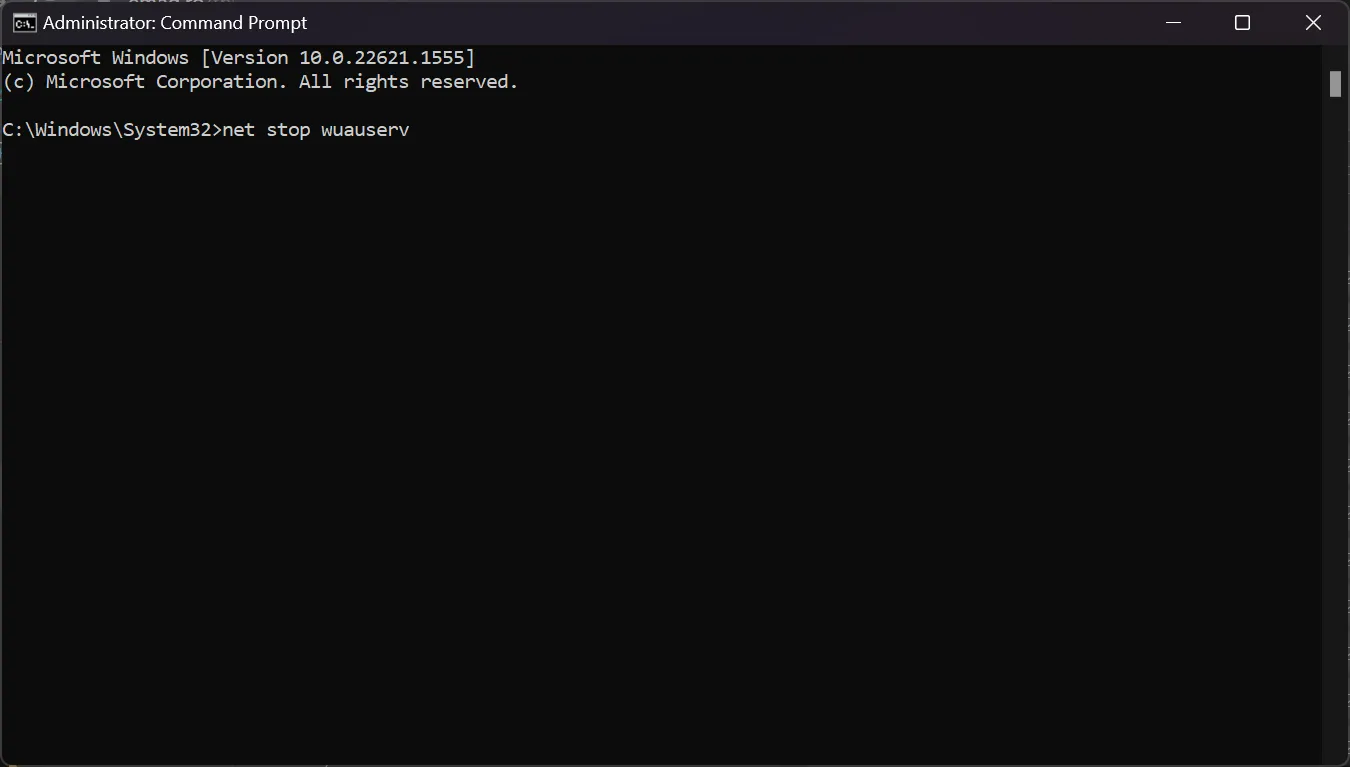
- Agora, cole o seguinte comando e pressione Enter:
net stop bits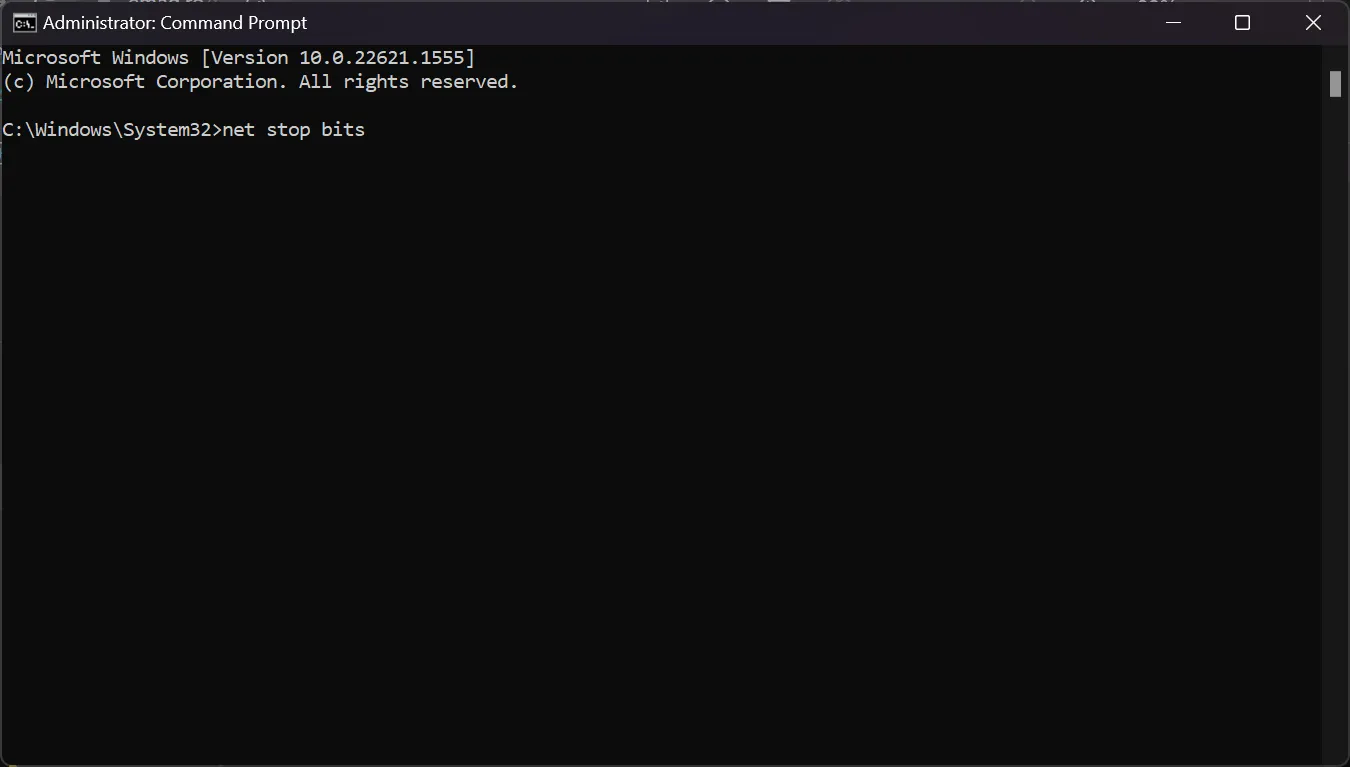
- Pressione a Windowstecla + Epara abrir o File Explorer e vá para o seguinte caminho:
C:\Windows\SoftwareDistribution - Selecione todo o conteúdo da pasta, clique com o botão direito do mouse em um dos arquivos e selecione o ícone Excluir .
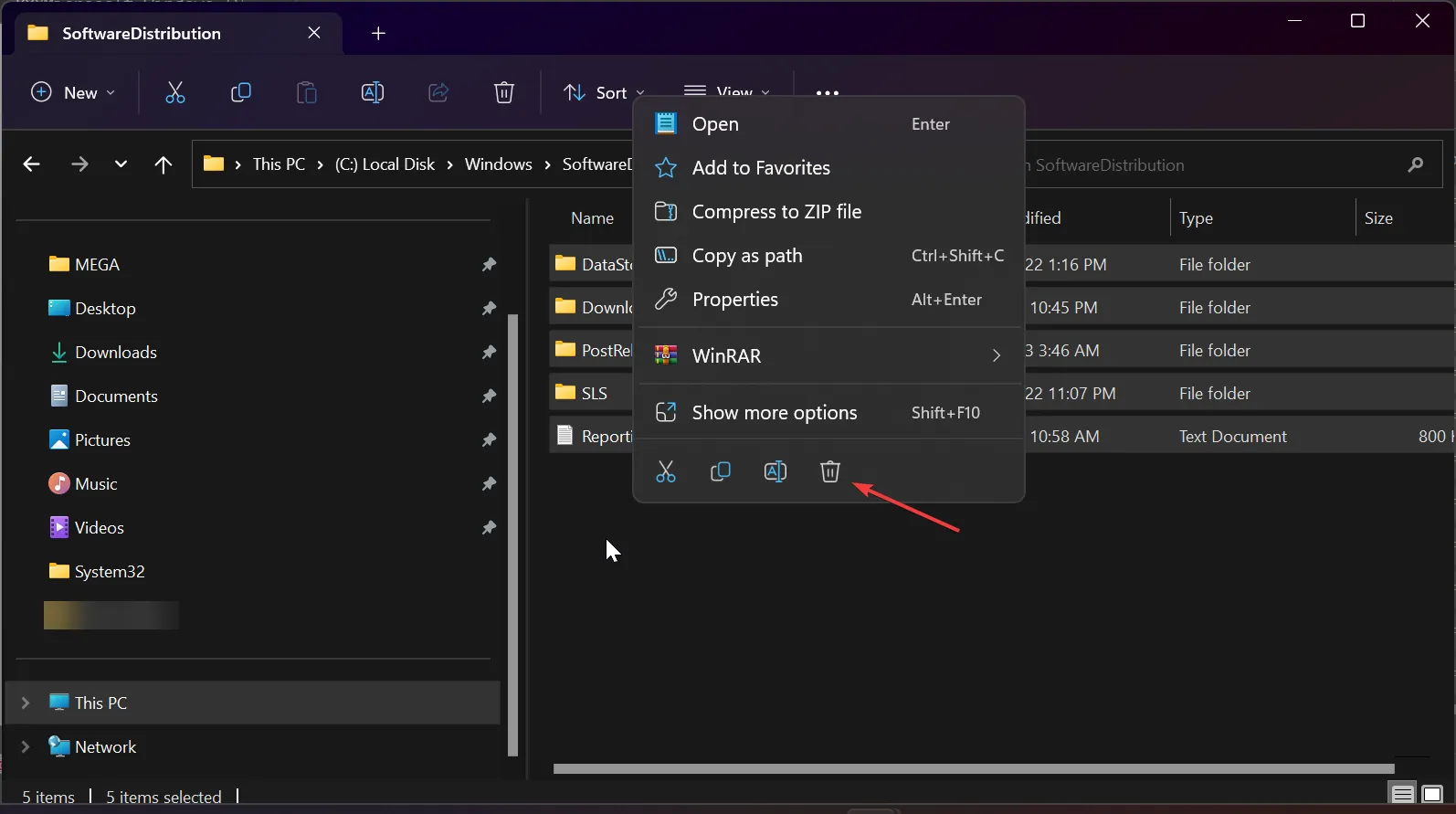
- Em seguida, navegue até a seguinte pasta:
C:\Windows\System32\catroot2 - Selecione todo o conteúdo dentro da pasta e pressione a Deletetecla.
- Volte para a janela do prompt de comando, cole o seguinte comando e pressione Enter:
net start wuauserv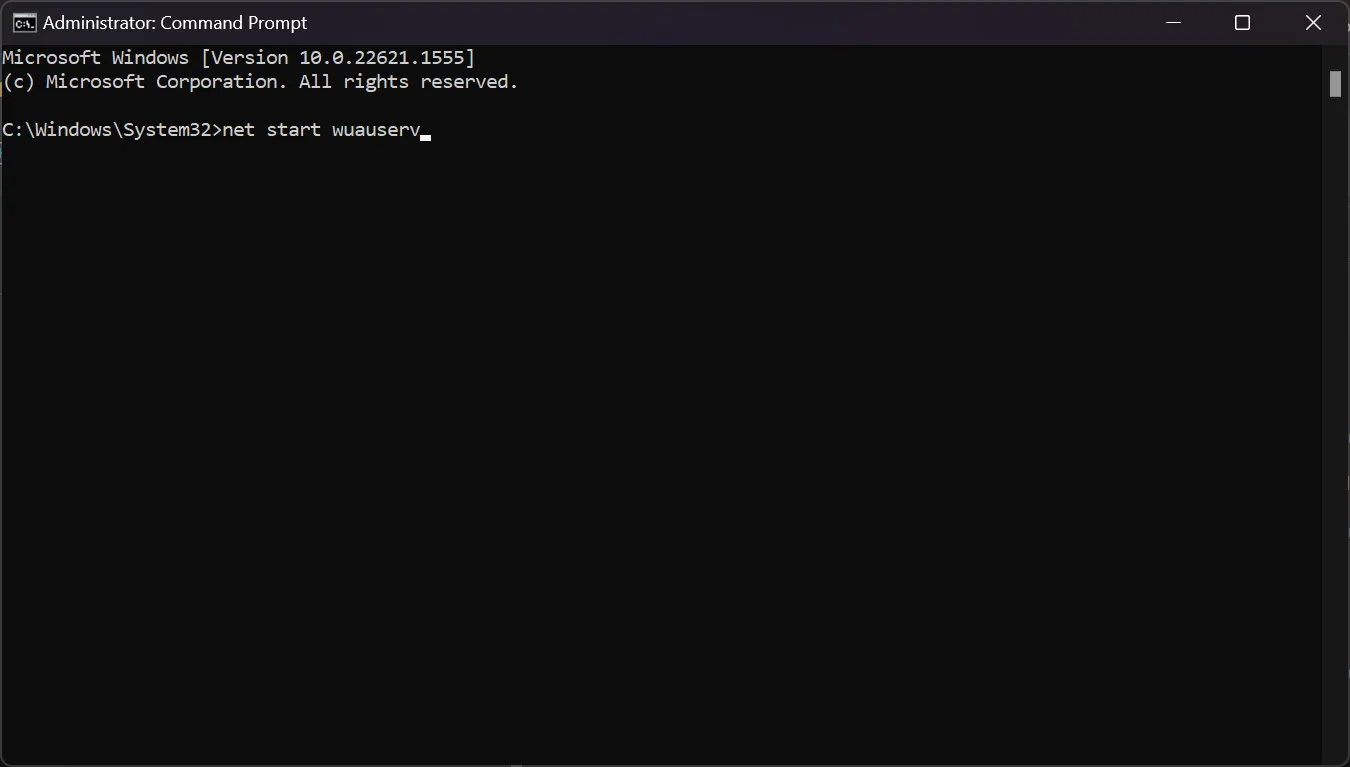
- Cole o seguinte comando e pressione Entertambém:
net start bits - Reinicie o seu PC e veja se agora você pode atualizar o Windows.
2. Execute a solução de problemas do Windows Update
- Clique no botão Iniciar e selecione Configurações.
- Na categoria Sistema , clique em Solução de problemas à direita.
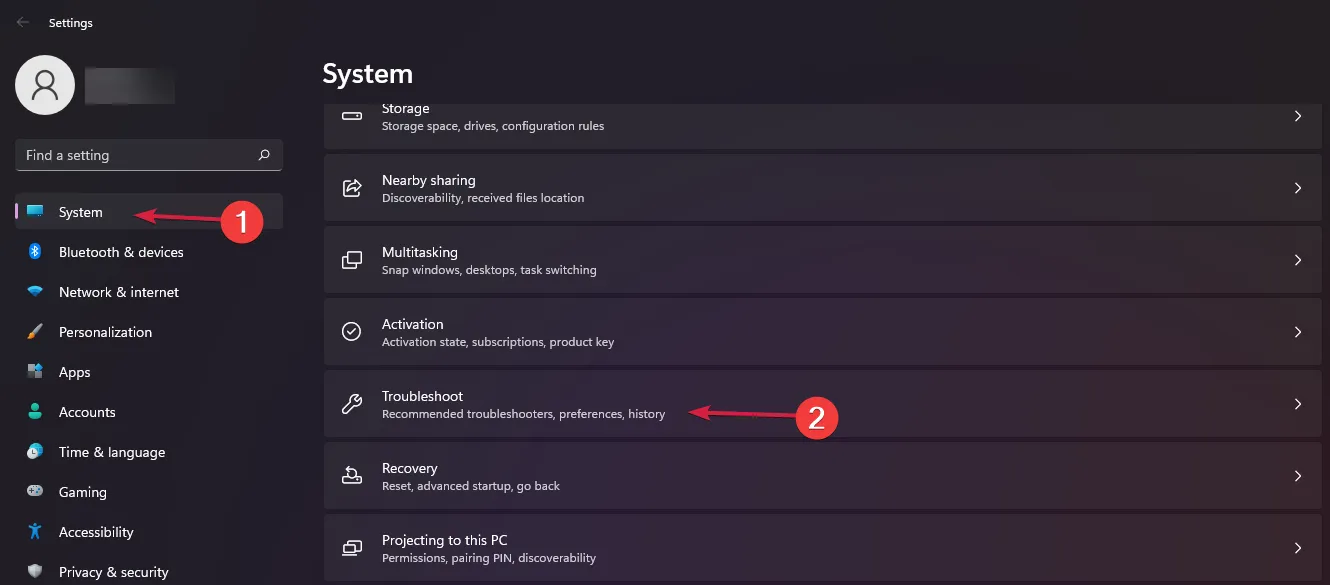
- Agora, selecione Outros solucionadores de problemas na lista de opções.
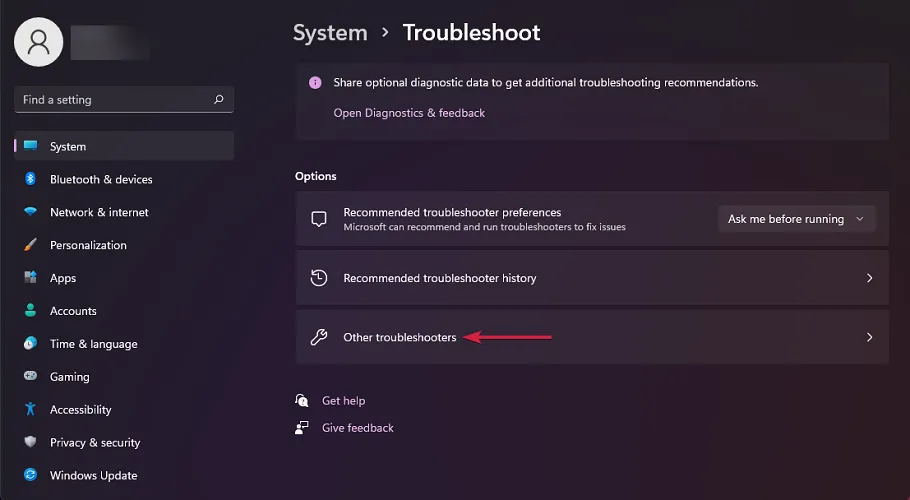
- Por fim, clique no botão Executar à direita na solução de problemas do Windows Update.
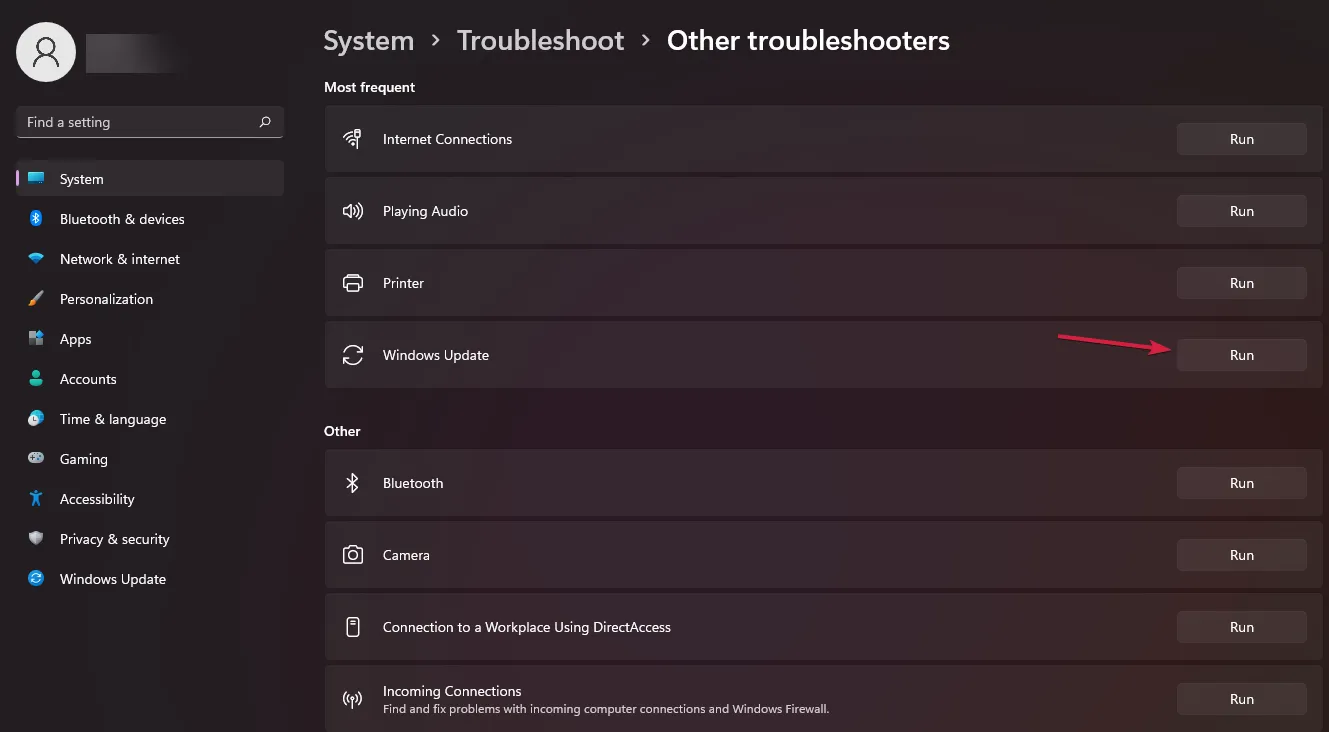
- A solução de problemas encontrará e corrigirá quaisquer problemas relacionados às atualizações.
3. Baixe a atualização manualmente
- Primeiro, verifique qual é a atualização com falha, verificando a seção Windows Update em Configurações.
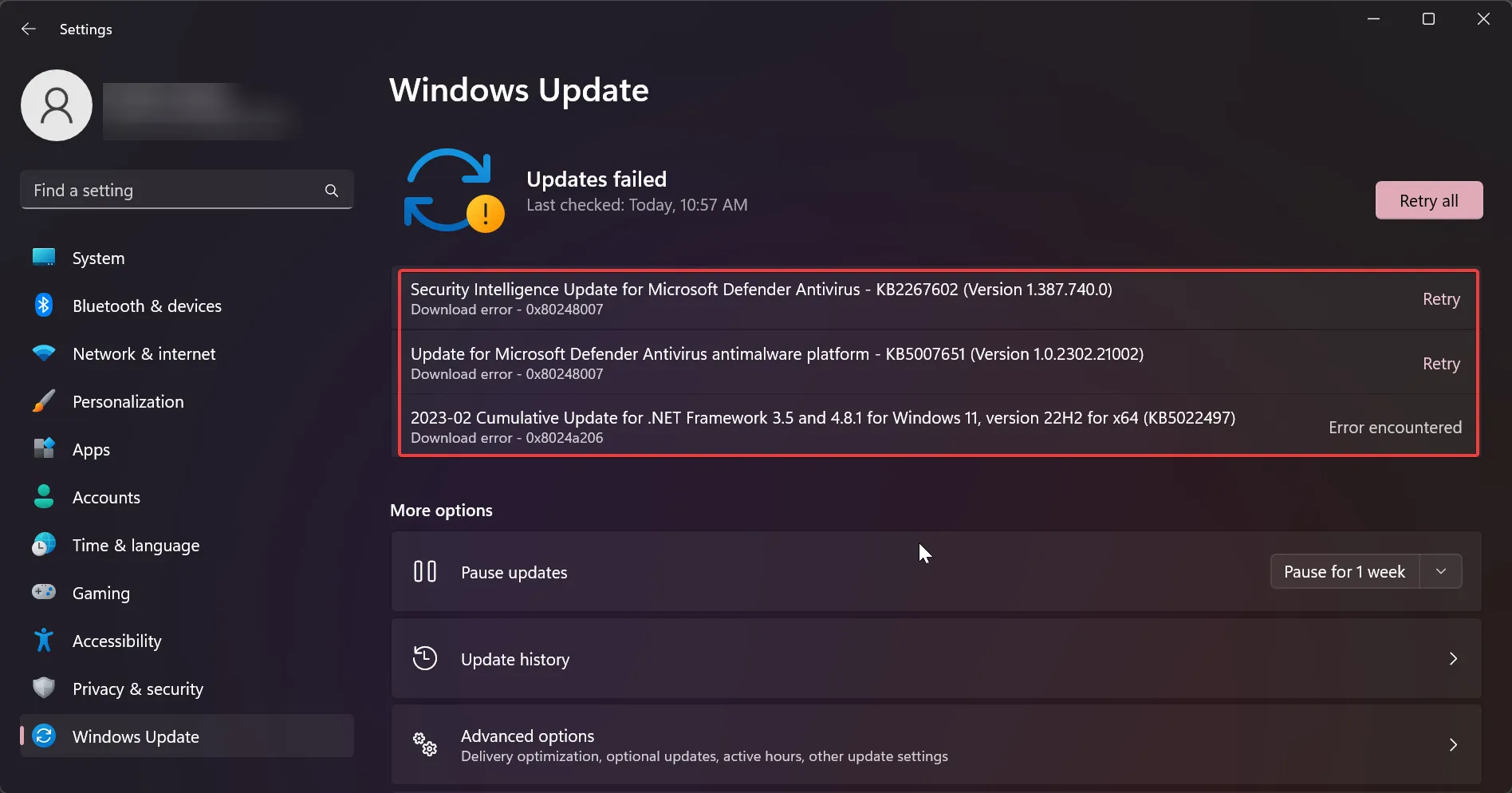
- Agora, visite o site do Catálogo do Microsoft Update e procure essa atualização específica ou pesquise o Windows 11 e veja se consegue encontrá-lo na lista.
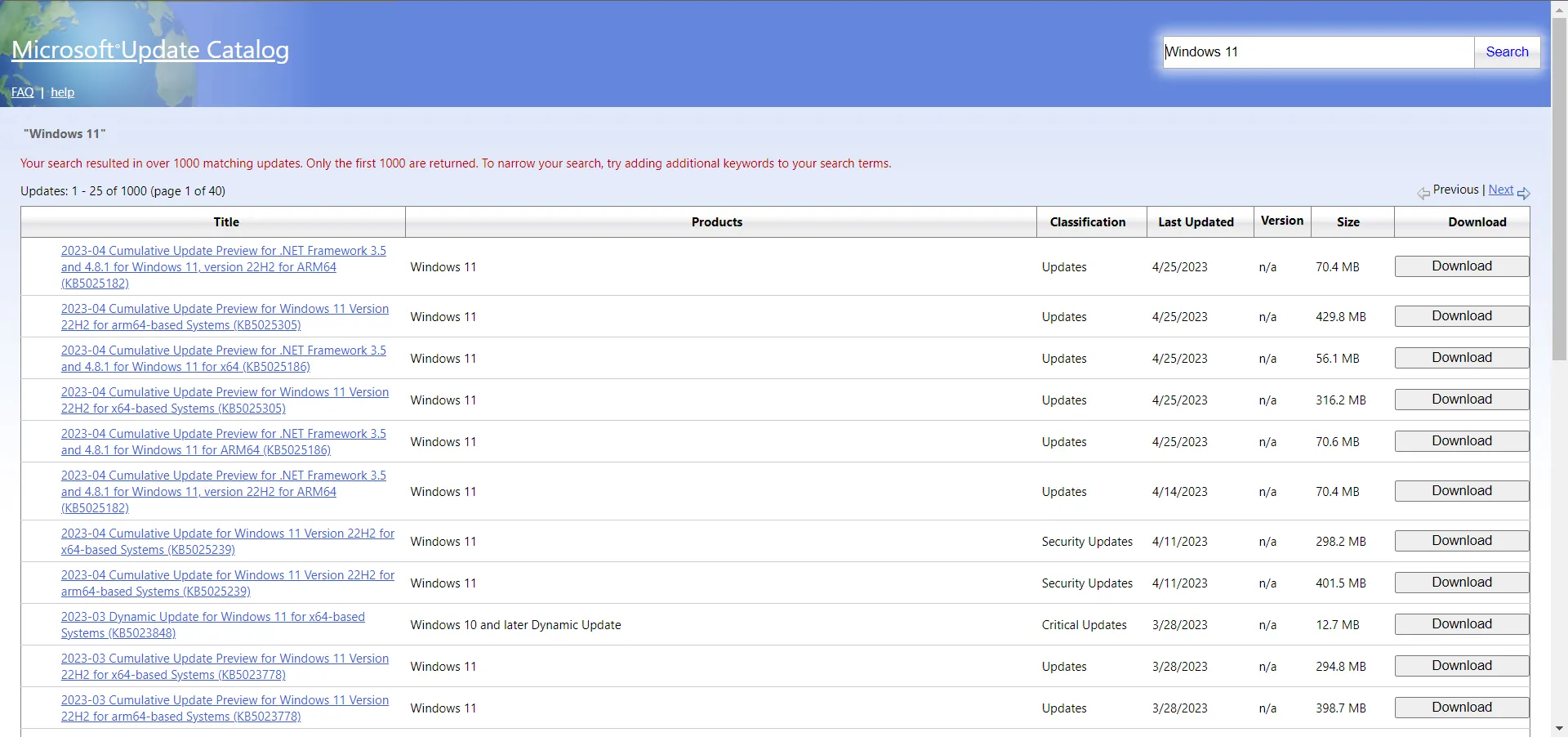
- Em seguida, pressione o botão Download à direita e clique duas vezes nele quando terminar o download.
4. Desative o firewall temporariamente
- Clique no botão Pesquisar na barra de tarefas, digite segurança do Windows e clique no aplicativo nos resultados.
- Agora, escolha Firewall e proteção de rede .
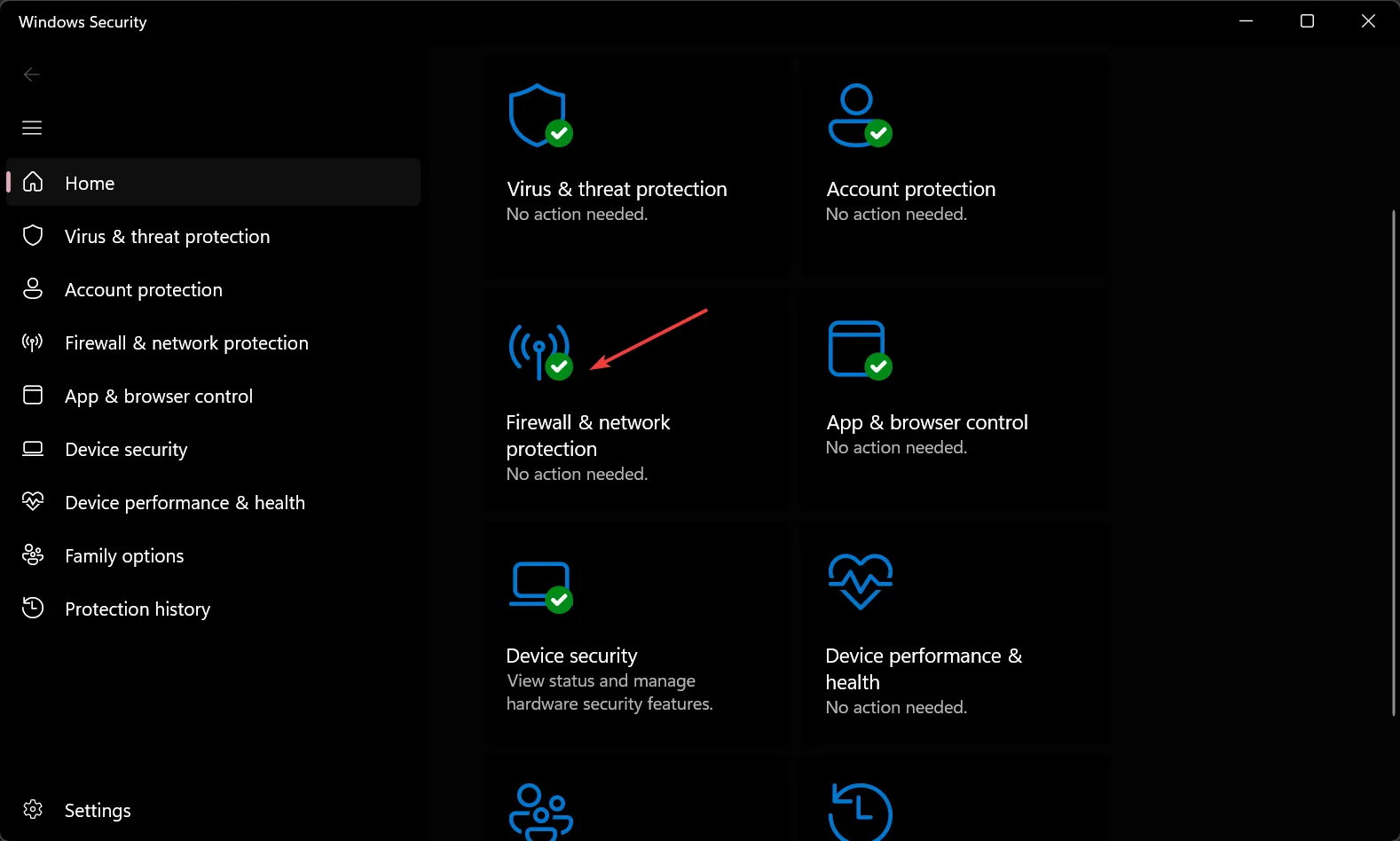
- Selecione o firewall ativo.
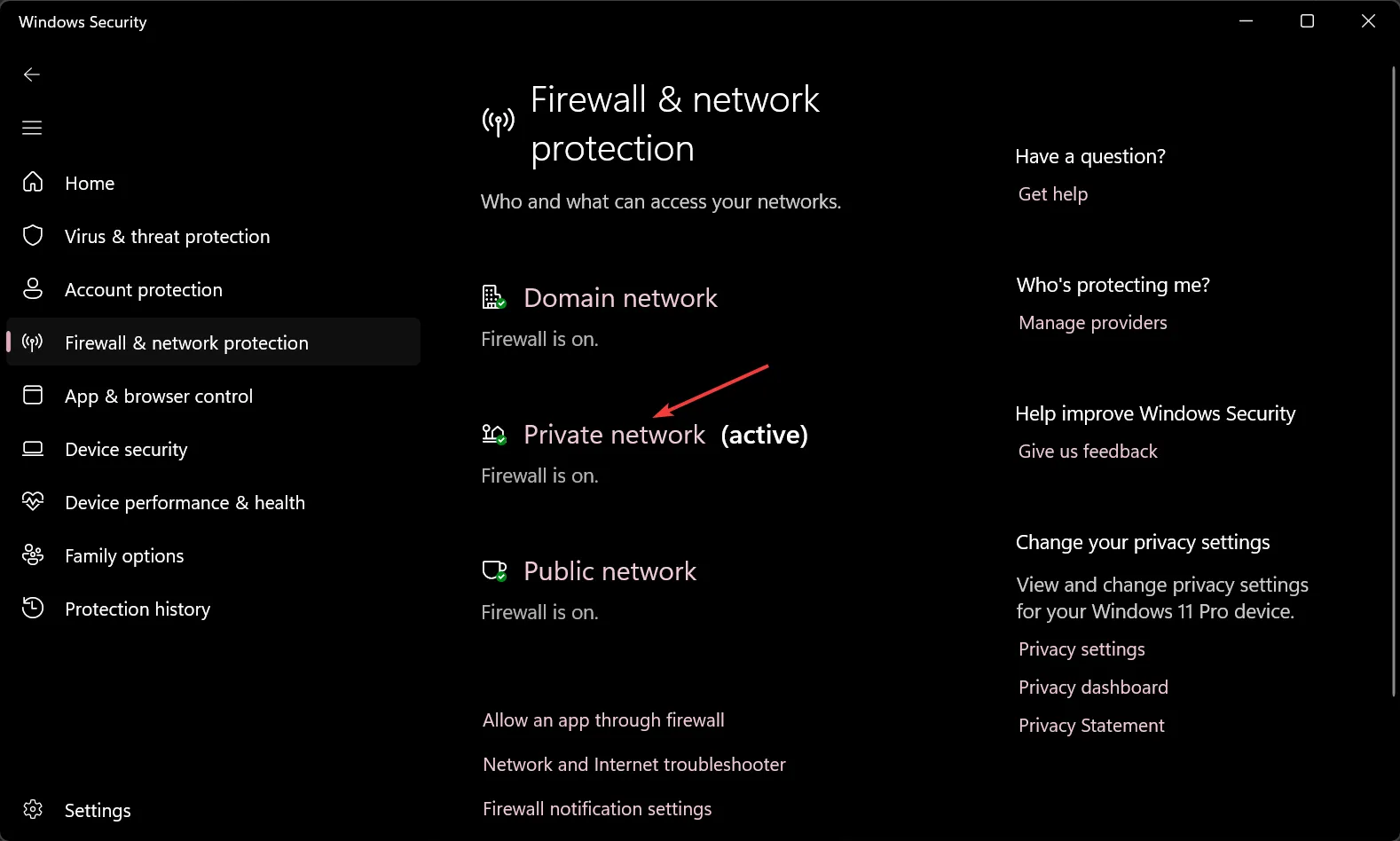
- Por fim, desative a proteção do firewall.
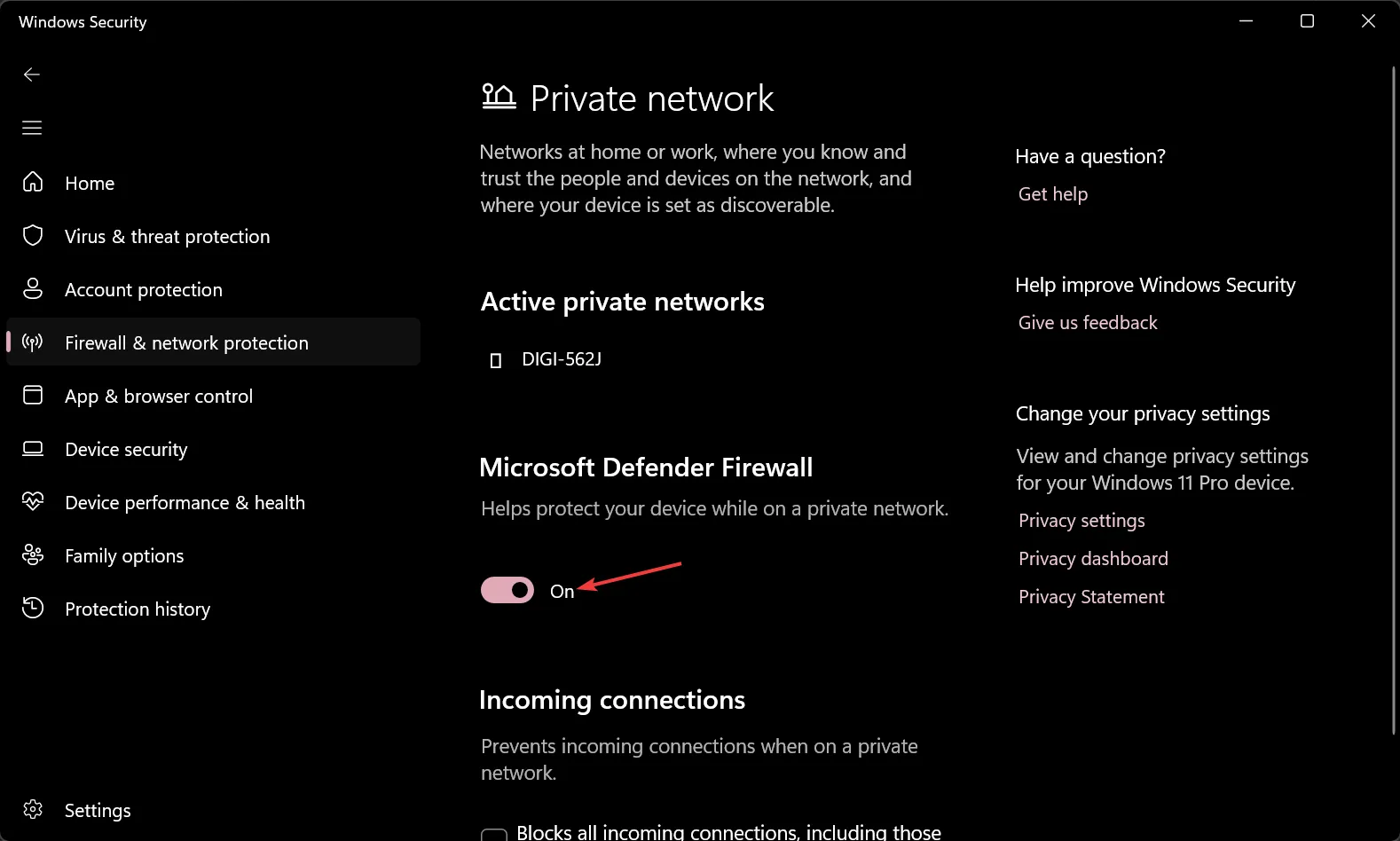
- Tente atualizar o Windows agora.
Os antivírus podem bloquear o download do Windows Update, por isso é recomendável desligar o firewall temporariamente.
5. Execute uma verificação SFC
- Clique no ícone Pesquisar , digite cmd e selecione Executar como administrador nos resultados.
- Digite ou cole o seguinte comando e pressione Enter para executá-lo:
sfc /scannow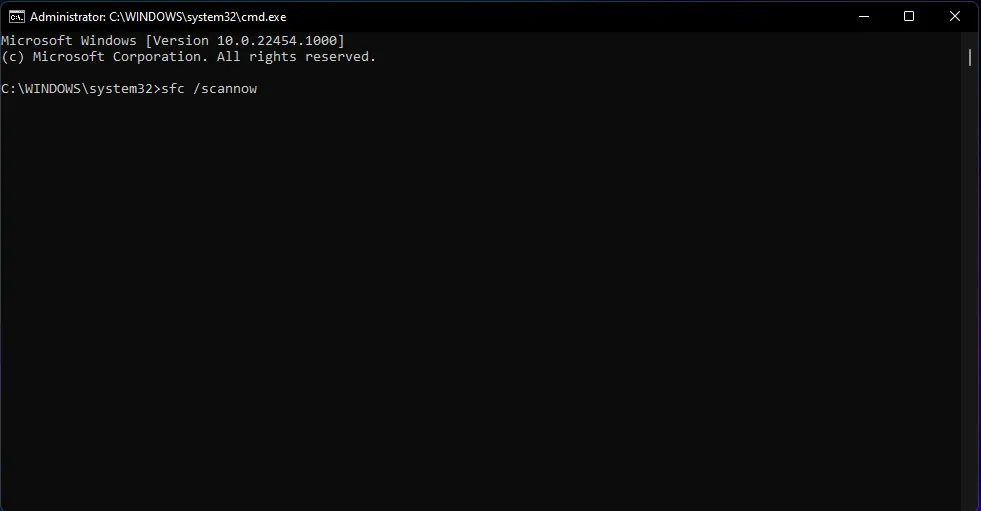
- Aguarde a conclusão da verificação, reinicie o computador e tente atualizar o Windows.
Estas são as melhores soluções para corrigir o erro 0x80070008 do Windows Update no Windows. Você também deve saber que todas as soluções acima podem ser aplicadas no Windows 11 e 10.
Se você tiver dúvidas ou sugestões, não hesite em abordá-las na seção de comentários abaixo.



Deixe um comentário